谷歌浏览器未响应怎么解决
来源:
浏览器大全网
发布时间:2024年03月11日 11:45:56
谷歌浏览器未响应怎么解决?大家喜欢使用谷歌浏览器办公是因为这款浏览器十分稳定安全,并且搜索速度非常快,不过也有不少用户反映,自己在使用这款浏览器的时候经常会出现未响应的情况,这种情况下载我们无法操作,只能等响应结束,那么我们具体要如何解决这个问题呢。接下来小编就给大家带来谷歌浏览器出现未响应有效解决方法,希望大家能够通过这个方法解决问题。

谷歌浏览器出现未响应有效解决方法
1、进入谷歌浏览器后点击右上角的三个点,这时会出现自定义及控制 GoogleChrome提示,点击即可(如图所示)。
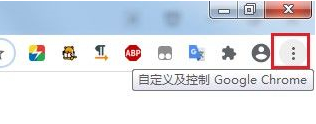
2、接着在该页面找到更多工具下的清除浏览数据功能(如图所示)。
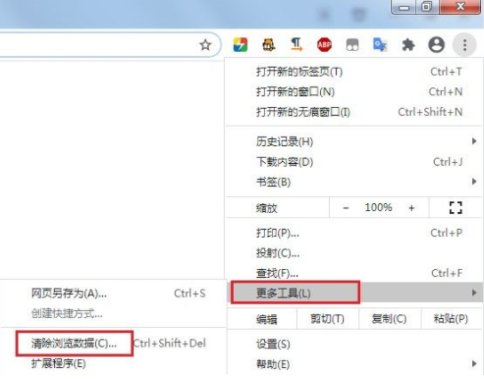
3、然后在该页面将时间范围选择时间不限并勾选下方的选项就可以了(如图所示)。
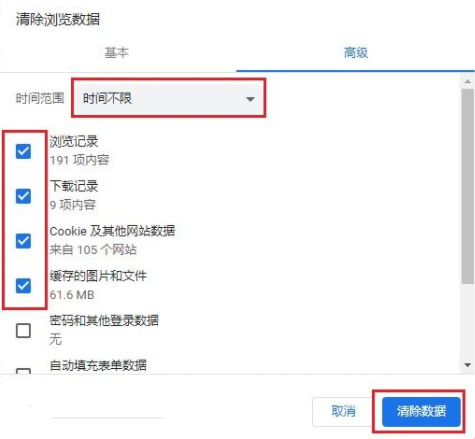
上述就是【谷歌浏览器未响应怎么解决?谷歌浏览器出现未响应有效解决方法】的全部内容啦,感兴趣的朋友千万不要错过了,想了解更多精彩教程内容,敬请关注本站!
 下载推荐
下载推荐








